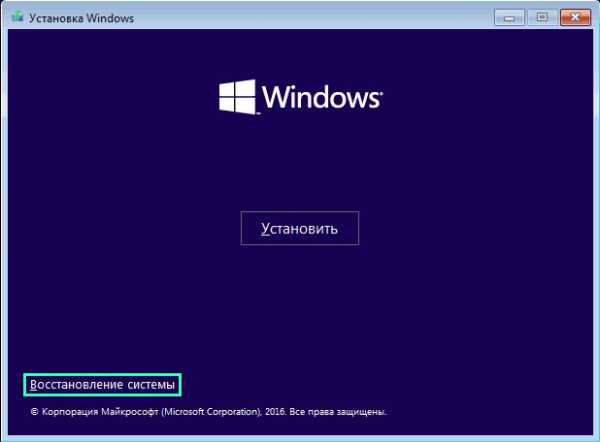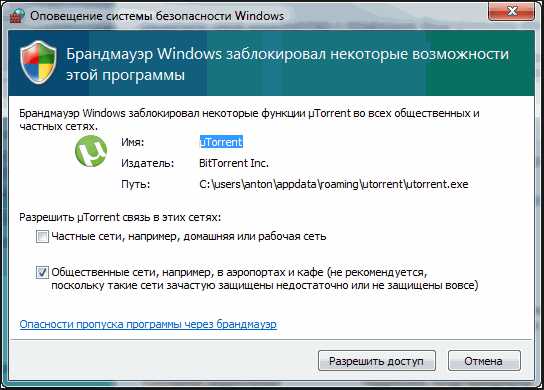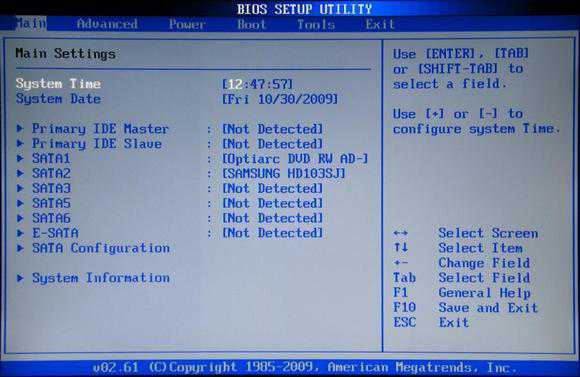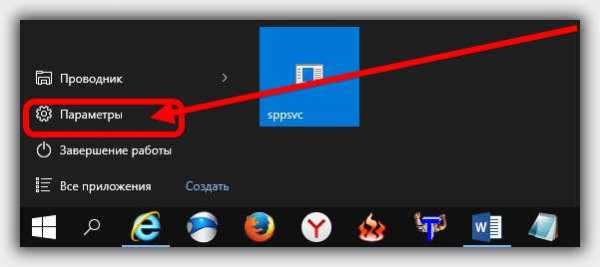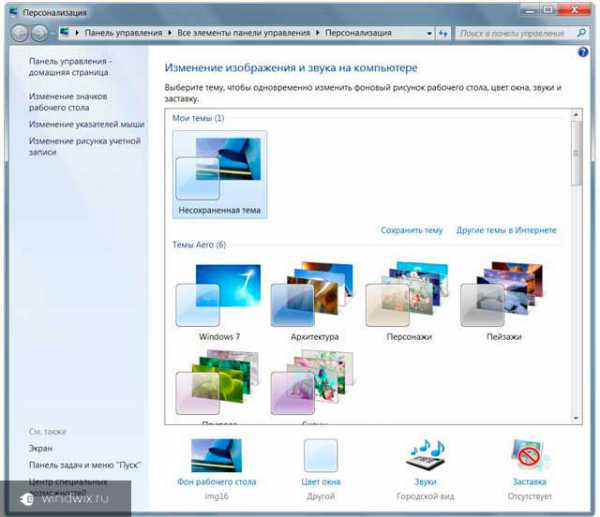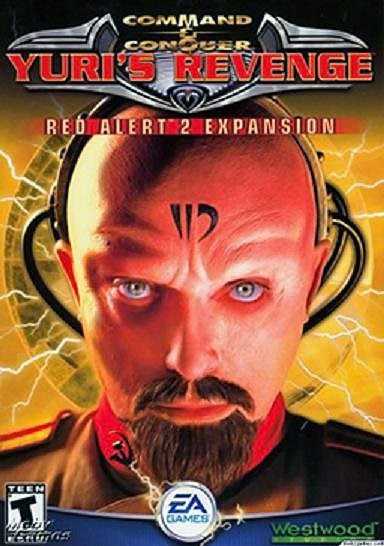Как повернуть экран на windows 10
Как перевернуть экран на Windows 10 (Виндовс 10)?
Экран в Windows 10, как и в любой другой операционной системе может перевернуться. Такое действие встречается очень часто, поэтому не стоит паниковать.
Существуют различные причины, по которым может перевернуться экран в windows 10, нужно быть готовым к таким непредвиденным последствиям. Операционная система чем-то схожа с windows 7 и даже меню «Пуск» идентичны.
Переворачиваем экран при помощи клавиш
Сочетание клавиш Ctrl и Alt+ стрелка на клавиатуре в нужную сторону перевернут экран в windows 10. Нажимайте сочетание клавиш совместно со стрелкой вниз, если хотите перевернуть экран на 180 или 90 градусов, а также влево и вправо, если хотите перевернуть экран в бок. Такое сочетание клавиш работает не всегда и все зависит от адаптера, установленного в системе.
Изменяем настройки в панели управления
Вам следует перейти в панель управления, но найти ее для постоянных пользователей Windows 7 не так уж и просто. В Windows 10 панель управления спрятана. Открыть панель управления можно несколькими способами, просто нужно их знать:
- Нажмите правую кнопку мыши на меню пуск и в выпадающем списке выберите панель управления
- Используя клавиши win + x
В панели управления нужно выбрать настройку разрешения экрана. В пункте ориентация выставляем нужно вам значение. Вы можете зайти в подпункт ориентация через панель Пуск. Для этого в пуске выберите параметры системы и затем переходите в настройку экрана.
Основные преимущества windows 10
В операционной системе все обновления устанавливаются в автоматическом порядке и пользователю не нужно беспокоиться о наличии установленных компонентов. Вы можете самостоятельно отключить обновления. Для этого перейдите в меню панели управления и отключите автоматическое обновление windows 10.
В системе установлен новый браузер, который обеспечивает стабильную работу в сети. В браузере Microsoft Edge удалены все ненужные элементы и оставлены только необходимые компоненты. Благодаря этому удалось увеличить скорость загрузки страниц, соответственно при хорошей скорости вашего провайдера.
Система Cortana
Владельцы смартфонов прекрасно осведомлены о системе cortana, которая весьма удобна, не занимает много пространства на диске и очень полезная.
Использование утилиты помогает установить погоду, открыть нужные вам фотографии на жестком диске и найти файл, который очень важен для вас, но вы никак не можете его найти.
Работаем с экраном в windows 10 при помощи фирменных утилит
Если вы поклонник видеокарты Nvidia, вы можете воспользоваться утилитой от компании Catalyst. Зайдите в установленную программу и в настройках выберите нужный вам переключатель. Здесь в настройках дисплея присутствует значение поворот, и вы самостоятельно выбираете, как именно вам повернуть экран в операционной системе.
Панель управления
Чтобы долго не искать панель управления, в том числе и для поворота экрана в системе, нужно сделать следующее. Нажмите правую кнопку мыши на экране рабочего стола и в появившейся вкладке выберите пункт персонализация. Во вкладке параметров персонализации нажмите на раздел темы и выберите персонализацию значков.
Выбираем панель управления, щелкнув по квадрату напротив значения левой кнопкой мыши, и после установления галочки выходим, предварительно сохранив параметры. После этого панель управления будет расположена на рабочем столе.
Другой способ создания — это из главного меню выбрать служебные программы и панель управления. Нажимаем правой кнопкой мыши по значению панели управления и выбираем значение закрепление на панели задач. Теперь вы получили доступ к панели управления прямо из рабочего стола.
golifehack.ru
Как повернуть экран на ноутбуке с помощью клавиатуры?
Случайный поворот экрана является очень распространенной проблемой. Согласитесь, что неудобно работать когда экран перевернулся, скажем, на 90 градусов. В данной статье вы узнаете как можно переверуть экран компьютера или ноутбука с помощью комбинации клавиш на клавиатуре.
Горячие клавиши для поворота экрана
Если экран вашего ноутбука или компьютера случайно перевернулся, то самый быстрый и простой способ вернуть его в начальное положение это воспользоваться специальной комбинацией кнопок. Для всех устройств и версий windows эта комбинация одинаковая — «CTRL»+»ALT»+»Стрелка вверх».
Кнопки на клавиатуре для поворота экрана в исходное положение
Для того, чтобы повернуть экран на 90 градусов, нужно нажать комбинацию — «CTRL»+»ALT»+»Стрелка вправо».
Кнопки на клавиатуре для поворота экрана на 90 градусов
Для поворота на 180 градусов — «CTRL»+»ALT»+»Стрелка вниз».
Кнопки на клавиатуре для поворота экрана на 180 градусов
И для поворота экрана на 270 градусов — «CTRL»+»ALT»+»Стрелка влево».
Кнопки на клавиатуре для поворота экрана на 270 градусов
Правильно пользоваться данной комбинацией клавиш так: Вначале зажимаете «CTRL»+»ALT», а затем не отпуская их клавишу со стрелками.
Стоит отметить, что горячие данные горячие клавиши поворота экрана могут не работать при отсутствующем драйвере видеокарты.
Поворот экрана через его свойства
Для того, чтобы перевернуть экран через свойства нужно на рабочем столе нажать правой кнопкой мыши на любом свободном месте и выбрать «Персонализация«.
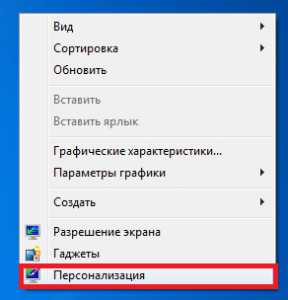
Персонализация экрана
Далее в левом нижнем углу нажимаем «Экран«.
Свойства экрана
После этого в левом верхнем углу выбираем «Настройка разрешения экрана«.
Настройка разрешения экрана
Поворот экрана в его свойствах
В строке «Ориентация» выбираете нужный вариант:
- Альбомная — без поворота, стандартное расположение;
- Портретная — поворот на 270 градусов;
- Альбомная(перевернутая) — поворот на 180 градусов;
- Портретная(перевернутая) — поворот на 90 градусов.
Последнее, что остается сделать это согласиться с изменениями, нажав «ок» и «сохранить» в соответствующих окнах.
Вот такими способами можно без труда перевернуть экран вашего компьютера или ноутбука.
helpadmins.ru
Перевернулся экран на ноутбуке: как исправить и почему возникает эта проблема
Пользователи, которые не знакомы с настройками компьютера, очень сильно пугаются, если у них перевернулся экран на ноутбуке. Как исправить эту проблему в несколько действий вы прочитаете в этой статье.
Средствами Windows
Если на компьютере или ноутбуке перевернулось изображение, не нужно сразу идти в сервис. Сначала проверьте установки Windows (вам будет интересно прочитать статью «Отключение и настройка окна блокировки экрана»). Наиболее простой способ изменить ориентацию экрана – использовать горячие клавиши:
- Ctrl+Alt+стрелка вправо или влево → поворот на 90 градусов влево или вправо (в зависимости от нажатой стрелки);
- Ctrl+Alt+стрелка вверх или вниз → отображение на 180 градусов.
Не все устройства поддерживают работу горячих клавиш. Если вы столкнулись с такой ситуацией, используйте для настройки панель управления Windows.
- ПКМ на меню Пуск → панель управления (включите отображение мелких значков) → Экран.
- В левой части нажмите «Настройка разрешения экрана».
- В поле «Ориентация» укажите ту, которая вам нужна, из раскрывающегося списка → подтвердите изменения.

Полезно знать! В Windows 7 и 8.1 открыть настройку разрешения дисплея можно нажатием ПКМ на пустом месте рабочего стола – Разрешение экрана.
Альтернативный способ для Windows 10.
Меню Пуск → приложение Параметры → Система → пункт Экран → блок Ориентация.
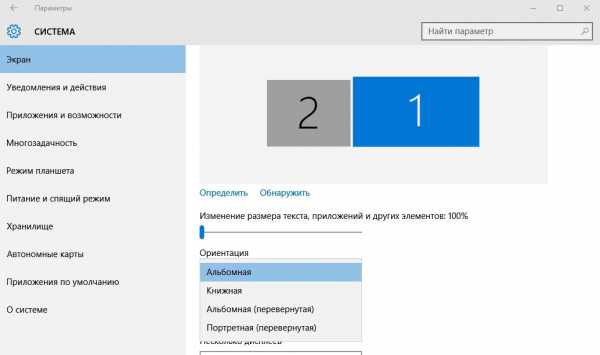
Полезно знать! Производители устанавливают на некоторые модели ноутбуков акселерометр и изменение ориентации дисплея может быть результатом его работы. Эту функцию можно отключить в приложении Параметры → Система → пункт Экран.
В программах управления видеокартой
Для исправления проблемы используйте встроенные программы для видеокарты. Они устанавливаются при инсталляции драйверов видеоадаптера. Каждый производитель предлагает использовать уникальную утилиту: Intel HD, NVidia, AMD Catalyst, в которых можно настроить и разрешение экрана. Запустить ее можно в панели управления Windows.

В ее настройках должен отображаться пункт «Поворот дисплея» (в Панели управления NVidia). В нем укажите нужное положение ориентации дисплея. Аналогичные пункты есть и в других утилитах.
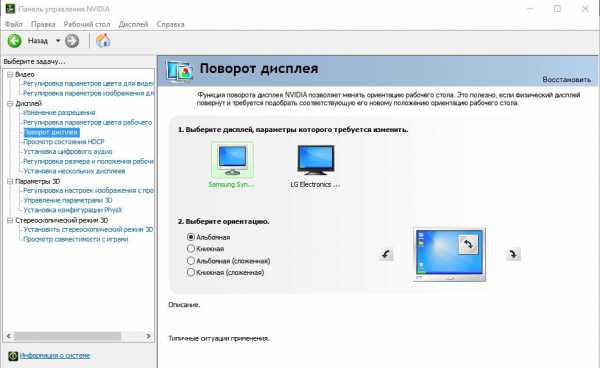
Видео
Посмотрите на видео, как повернуть экран на Windows несколькими способами, в том числе с помощью режима «Бога».
Вывод
Изменить ориентацию экрана в Windows можно встроенными средствами или с помощью утилит для настройки видеоадаптеров. Также используйте горячие клавиши, но они работают не на всех компьютерах или ноутбуках.
WindowsTen.ru